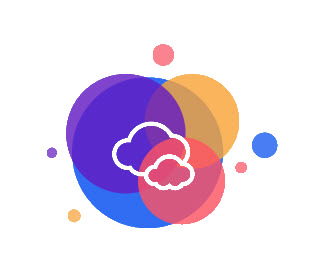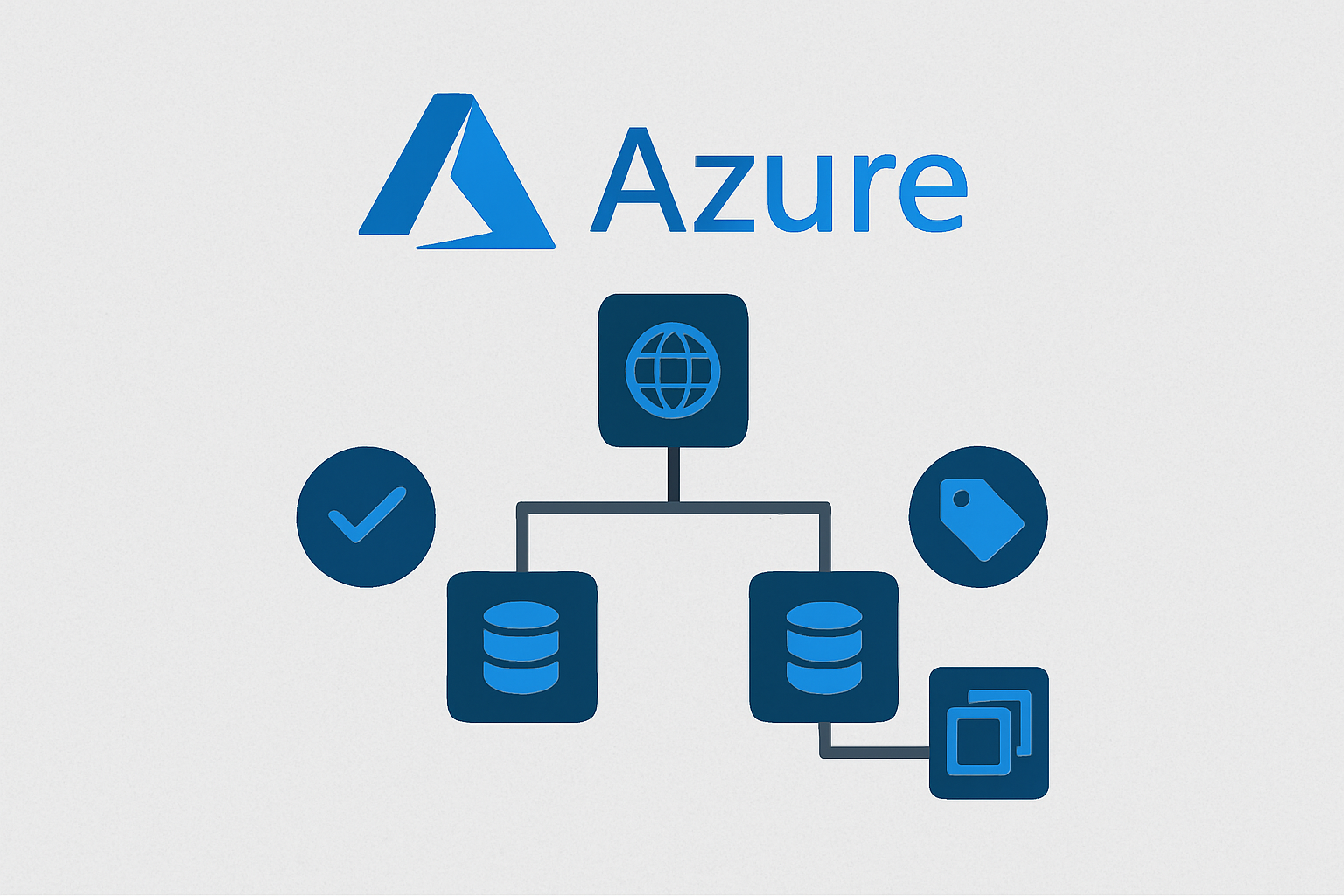
Yeni Teknolojileri tanımaya , öğrenmeye , incelemeye sonrada uygulayıp sizlere aktarmaya son gazzz devam :))
Hadi Başlayalım mı artık bence çünkü çok heyecanlıyım 🙂
Azure Storage Discovery , Azure ortamınızdaki mevcut Azure Blob Storage alanınızın gün gün ne kadar sürede büyüdüğünü gözlemlemenizi , analiz etmenizi sağlar ve bu analiz edilen verilerle maliyet optimizesi gerçekleştirebilir , verilerinizin güvenliğini yüksek seviyeye çıkartabilirsiniz. Hadi biraz maddelendirelim mi bunu ne dersiniz ?
- Azure ortamınızdaki toplam verinizin ne kadar olduğunu görebilirsiniz.
- Bilirsiniz ortamınızdaki veriler günden güne büyümektedir. Bu da çok fazla maliyet olarak sizlere dönmektedir. Bu büyümeleri tespit edebilmenizi sağlar. Sık sık kullandığınız verilerin dışında gereksiz veya fazla erişim sağlamadığınız verileri ortamınızdan tespit ederek kaldırabilirsiniz.
- Günümüzde gerçekten uyumluluk o kadar çok önemli ki ben bununla alakalı yazı da yazmıştım. Hem ondan faydalanabilirsiniz. Hem de tabikide Discovery ile ortamınızı değerlendirerek en iyi güvenlik ve uyumluluğa sahip misiniz ? Bunu inceleyebilirsiniz.
- Azure ortamındaki Storage Account’larınızda performans bakımından etkilenmez ( Bazen belli servislerde yaşanabilir ama workspace olarak dağıtıldığı için servisin stabil çalışmasını bozmaz ve performans problemleri ile karşı karşıya kalmazsınız )
Servisin tanıtımını ve girişini yaptığımıza göre artık 🙂 Dağıtım sağlayarak neler yapabiliriz uygulamalı olarak inceleyelim 🙂
Öncelikle şöyle bir güzel haberim var 🙂
Storage Discovery’in 2 Katmanı mevcuttur :
- Free yani Ücretsiz ; Temel Bilgileri raporlamaktadır.
- Standart ; Tüm tahminleri ve içgörüleri kısacası tüm analiz verileri raporlar sizlere. Preview olduğu için 30 Eylül’e kadar ücretsiz deneyimleyebilirsiniz. Ücretlendirme 1 Ekim 2025’te başlamaktadır.
Tamam güzel haberi verdik 🙂 Artık Nasıl dağıtım gerçekleştireceğiz diyenler olacaktır. Başlayalım 🙂
İlk olarak Azure Preview Portala girerek arama kısmına ” Storage Discovery workspaces ” yazarak aratırız.
https://preview.portal.azure.com/#home

Herhangi bir Workspace’miz bulunmamaktadır. Workspace oluşturmak için ” Create ” seçeneğini seçeriz.
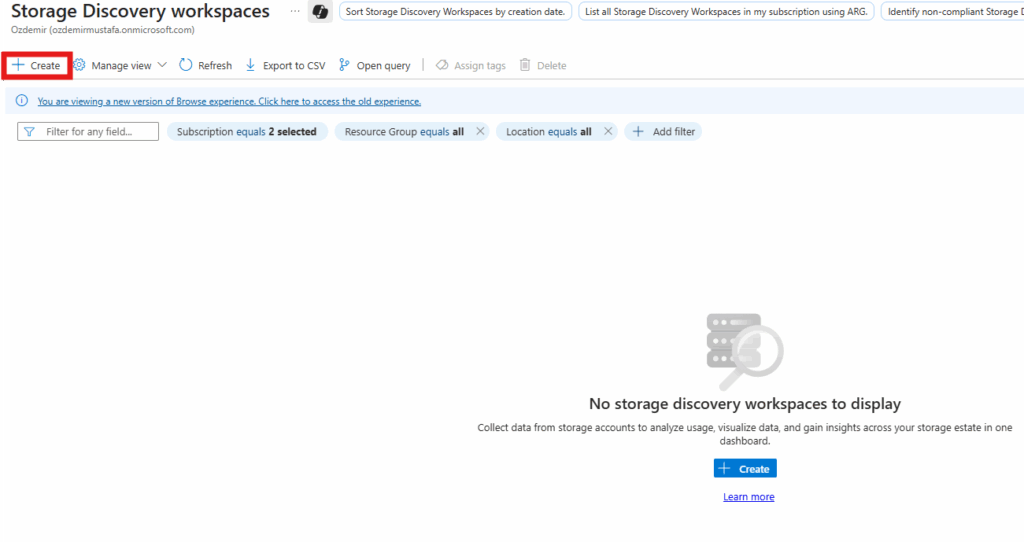
” Basics “ adımında ortamımızdaki Subscripiton ve Resource Group seçimleri gerçekleştiririz.
” Name ” seçeneğinde Workspace için bir ad belirleriz.
” Description “ bunu isteğe bağlı olarak konfigüre edebilirsiniz. Discovery Worksace neden oluşturuyorsunuz bunun nedenini açıklayabilir ve yazabilirsiniz.
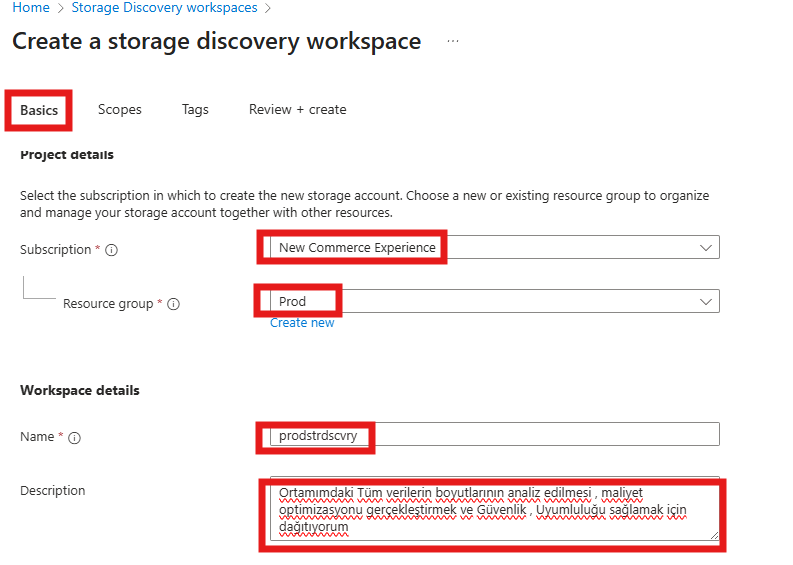
Workspace’in dağıtıldığı bölgeler şuanlık sınırlı olabilir. Fakat servis genel kullanım sunulduğu zaman daha çok bölgede yaygınlaşacaktır. Bölge seçimini gerçekleştirebilirsiniz.
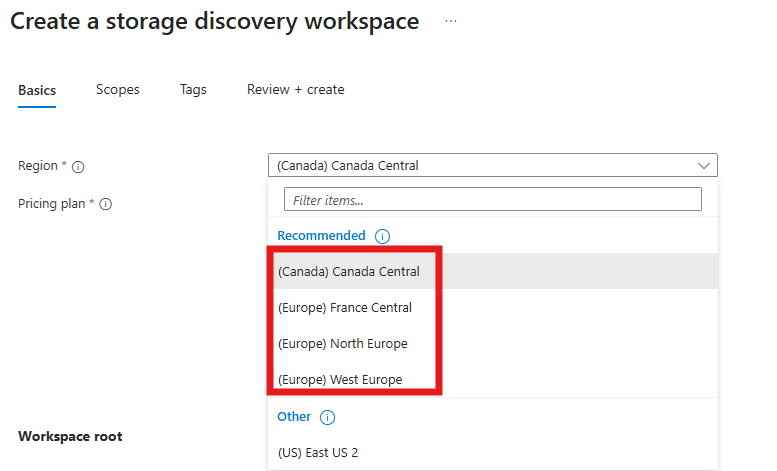
” Region ” seçimini gerçekleştirdik. Ardından ” Pricing Plan ” için seçim yapmamız gerekmektedir. Bu Planlar arasındaki farklar nelerdir ? Şimdi hemen bunuda inceleyeceğiz.
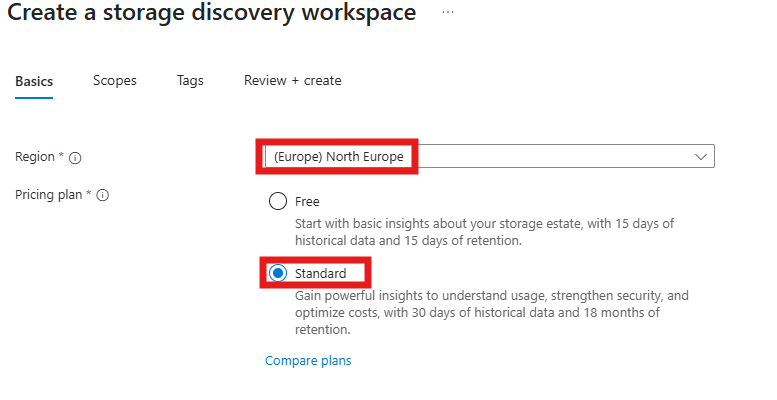
| Plan | Avantajlar | Dezavantajlar |
|---|---|---|
| Free | – Ücretsiz kullanım- Hızlı kurulum ve deneme imkânı- Küçük veya geçici projeler için uygun | – Trend, dağıtım ve en iyi depolama hesabı izleme yok- Güvenlik veya kaynak yapılandırması yok- Veri saklama süresi çok kısa (15 gün) |
| Standart | – Trend, dağıtım ve depolama hesabı izleme var- Kaynak ve güvenlik yapılandırması içerir- Daha uzun geri doldurma (30 gün) ve saklama süresi (18 ay)- Denetim, geçmiş analiz ve raporlama için uygun | – Ücretli- Küçük, basit projeler için fazla kapsamlı olabilir |
Discovery içgörülerinin depolanması, alınması ve oluşturulması ücretsizdir. Her çalışma alanı ayrı faturalandırılır; aynı depolama kaynağı farklı bir ücretli workspace eklendiğinde workspace faturası artar.
WorkspaceRoot bölümünde ise Storage Discovery’nin taramaya başlayacağı en üst Azure kaynaklarını (abonelik veya kaynak grubu) tanımlar ve analiz kapsamının sınırlarını belirlemektedir.
” Add workspace root “ seçeneğini seçeriz.
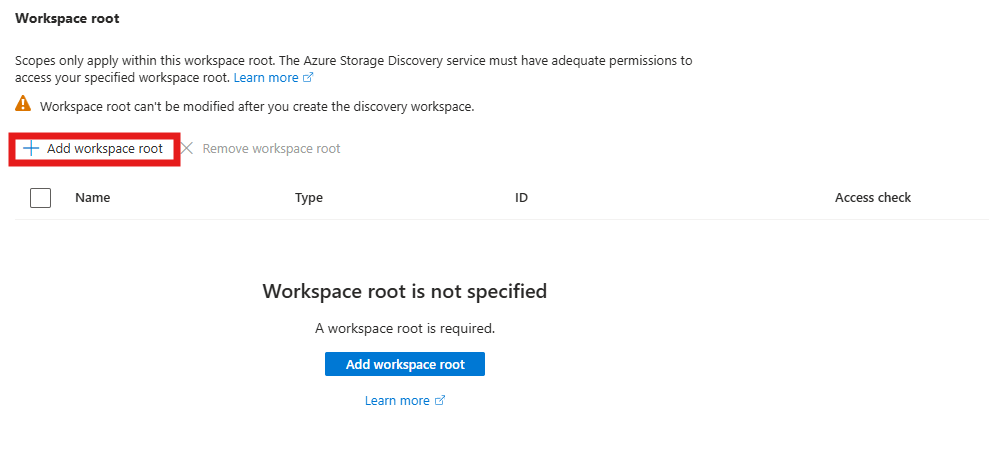
Taram sınırını sadece bu subscription üzerinde uygulması için ekledim. Ardından ” Next “ seçeneğini seçerek bir sonraki adıma devam ederiz.
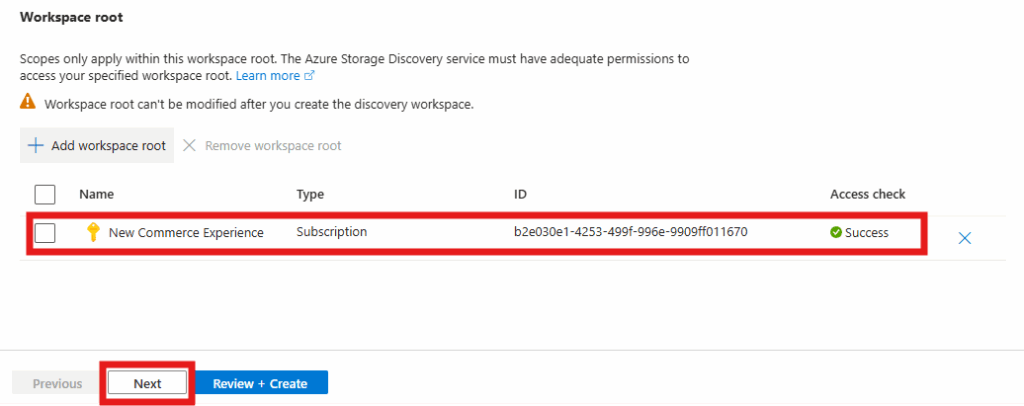
” Scopes “ adımında ise workspaceRoot içindeki depolama hesaplarını mantıksal olarak gruplar. Etiketler ve kaynak türleriyle filtreleme yaparak verileri düzenler, departman, ortam gibi hedefli içgörüler sunulmaktadır.
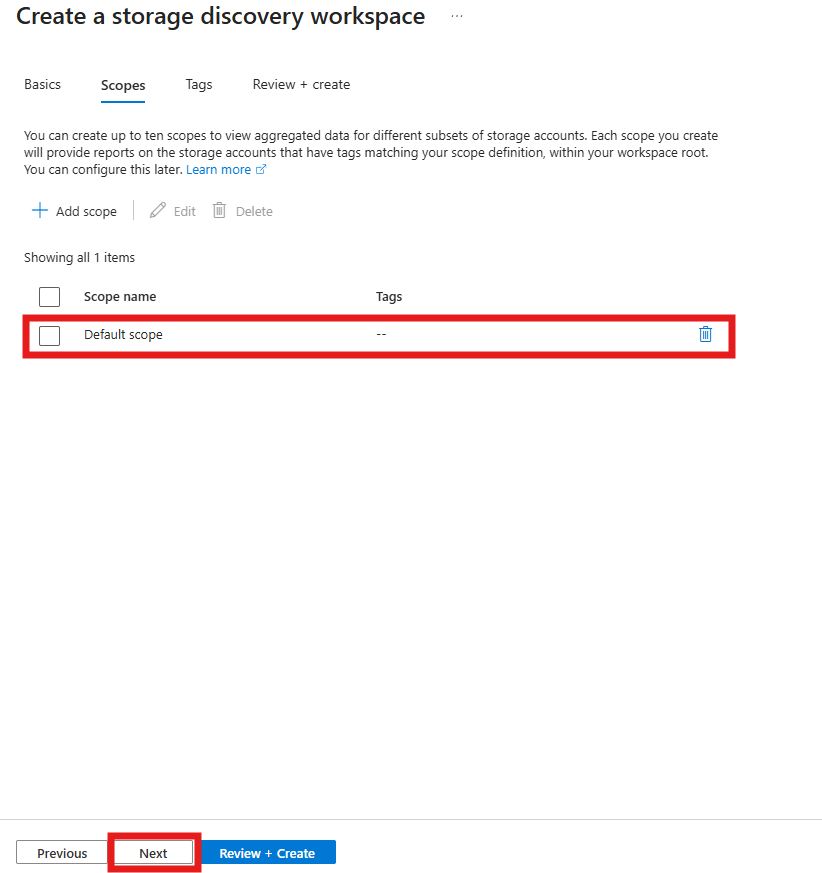
” Tags ” bölümünde ise workspace etiketleme işlemi gerçekleştirebilirsiniz. ” Review + Create ” seçeneğini seçeriz.
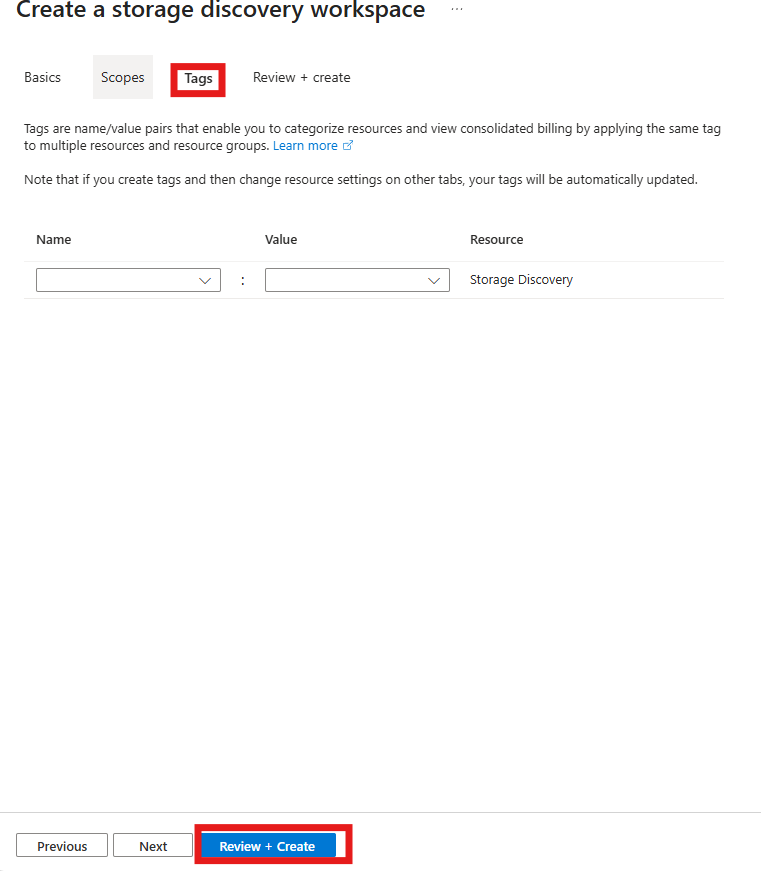
Dağıtıma hazır durumda olduğunu gördük. ” Create “ seçeneğini seçerek dağıtıma başlarız.
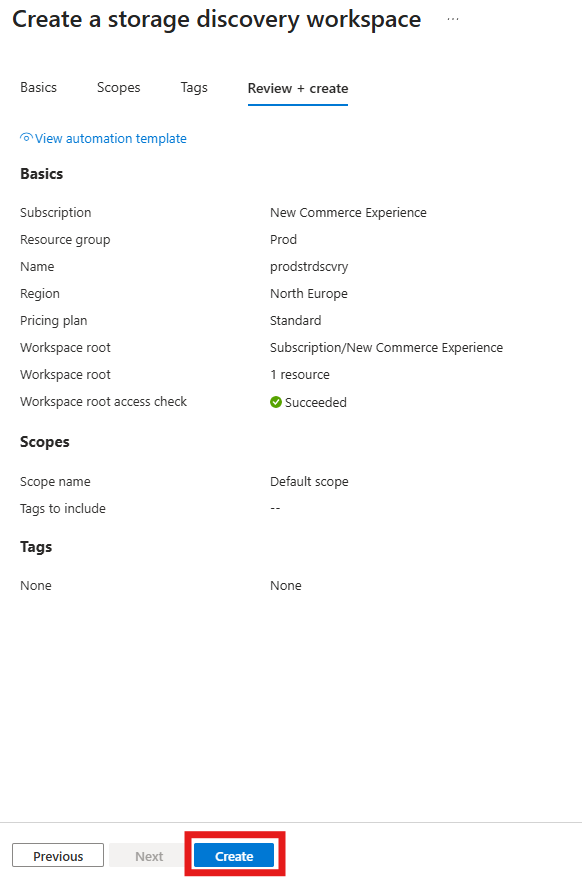
Dağıtım işlemi tamamlandı
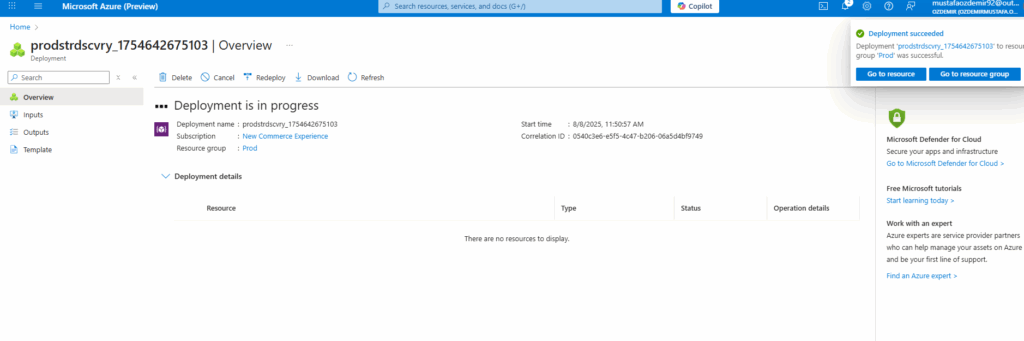
Dağıtım sağladık. Şimdi Workspace erişimini gerçekleştiriyoruz. Veri analizlerine erişmek için ” Reports ” seçeneğini seçeriz.
Metriklerin raporlarda görünmeye başlaması oluşturulduktan sonra 24 saate kadar sürebilmektedir.
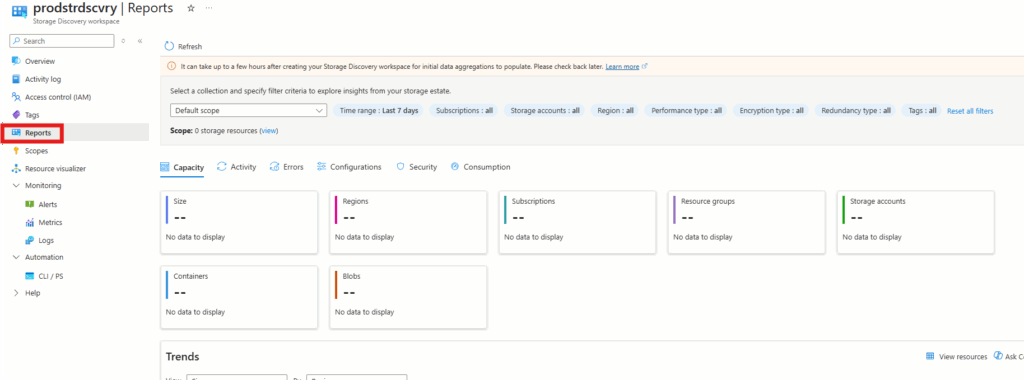
Analizler neler ?
Activity
Capacity
Errors
Configurations
Security
Consumption
Makalemi zaman ayırıp okuduğunuz için çok teşekkür ederim. Diğer makalelerimde görüşmek üzere
Faydalı olması Dileğiyle…